يوفر iTunes Home Sharing للمستخدمين الكثير من الفوائد. سواء كنت من محبي الموسيقى أو قارئ الكتب أو من عشاق البرامج التلفزيونية ، ستستفيد من استخدام ميزة مشاركة iTunes Home. بعد كل شيء ، مع هذه الميزة ، يمكنك مشاركة جميع أنواع الملفات من iTunes ، بما في ذلك الأفلام والموسيقى والكتب والصور وحتى البرامج التلفزيونية.
ومع ذلك ، يواجه المستخدمون مؤخرًا خطأ "مشاركة iTunes المنزلية لا تعمل". لقد أصبحت هذه مشكلة مزعجة للغاية وتؤثر على الكثير من المستخدمين.
ستوضح لك هذه المقالة كيف يمكنك إصلاح هذه المشكلة مجانًا ، بالإضافة إلى بديل في حالة عدم رغبتك في مواجهة المشكلة مرة أخرى. هيا نبدأ!
محتوى المادة الجزء 1. مشاركة iTunes الرئيسية - ما يجب أن تعرفهالجزء 2. لماذا لا تعمل مشاركة iTunes المنزلية؟الجزء 3. كيفية إصلاح مشاركة iTunes المنزلية لا تعمل؟الجزء 4. المكافأة: احتفظ بأغاني iTunes في وضع عدم الاتصال إلى الأبد لتجنب مشكلة مشاركة المنزل التي لا تعملالجزء 5. ملخص
قبل أن نستكشف السؤال حول سبب عدم عمل iTunes Home Sharing، دعنا أولاً نفهم ما هي ميزة iTunes Home Sharing وما هي المتطلبات الأساسية لتمكين Home Sharing على iTunes.
تعد ميزة iTunes Home Sharing إحدى الميزات المضمنة في iTunes والتي تتيح لك مشاركة الموسيقى والأفلام والبرامج التلفزيونية والتطبيقات ومكتبات الوسائط الأخرى مع الأجهزة الأخرى الموجودة على شبكتك المحلية. تتيح لك المشاركة المنزلية دفق المحتوى أو نقله من كمبيوتر معتمد إلى آخر. إنها طريقة ملائمة للوصول إلى الوسائط عبر أجهزة مختلفة في المنزل دون الحاجة إلى نسخ الملفات أو استخدام وحدة تخزين خارجية.
باستخدام iTunes Home Sharing، يمكن لمستخدمي Apple مشاركة الوسائط وبثها واستيرادها لاسلكيًا من مكتبة iTunes الخاصة بهم مع ما يصل إلى خمسة أجهزة كمبيوتر أو أجهزة Apple متصلة بشبكة Wi-Fi المنزلية الخاصة بهم.
هناك العديد من المتطلبات التي يجب أن تكون لديك قبل أن تتمكن من تمكين ميزة مشاركة الصفحة الرئيسية في iTunes. علاوة على ذلك ، هناك مواصفات يجب أن تفي بها أيضًا. في هذه الملاحظة ، دعنا ننتقل من خلال مناقشة كيف يمكنك تلبية هذه المتطلبات.
قم بتحديث جهاز iOS الخاص بك: ستحتاج إلى جهاز يعمل بنظام iOS 4.3 أو إصدار أحدث، أو iPadOS، أو macOS Catalina أو إصدار أحدث (تم استبدال iTunes بتطبيقات منفصلة للموسيقى والبودكاست والتلفزيون)، أو جهاز كمبيوتر يعمل بنظام Windows 7 أو إصدار أحدث.
اتصال إنترنت مستقر: يجب أن تكون جميع الأجهزة التي تريد استخدامها مع المشاركة المنزلية على نفس شبكة Wi-Fi وأن تكون المشاركة المنزلية قيد التشغيل.
قم بتسجيل الدخول باستخدام نفس معرف Apple: أنت بحاجة إلى معرف Apple لتسجيل الدخول إلى المشاركة المنزلية على كل جهاز.
تخويل جهاز الكمبيوتر الخاص بك: تحتاج أجهزة الكمبيوتر لديك إلى ترخيص بعضها البعض لتشغيل المحتوى الخاص بك.
يجب أن تسمح لك هذه المتطلبات الأساسية بإعداد واستخدام iTunes Home Sharing لمشاركة الوسائط عبر أجهزتك. يمكنك أيضًا اتباع بعض الخطوات التفصيلية أدناه للاستعداد لتمكين المشاركة المنزلية على iTunes.
عليك أولاً التأكد من تحديث جهاز iOS الخاص بك. للقيام بذلك ، يمكنك اتباع الخطوات التالية:
الخطوة 1. قم بتوصيل جهاز iOS الخاص بك بمصدر طاقة حتى يمكن شحنه بالكامل.
الخطوة 2. الآن قم بتوصيل جهازك باتصال بالإنترنت.
الخطوة 3. بعد ذلك، انتقل إلى تطبيق الإعدادات على جهازك وتوجه إلى عام.
الخطوة 4. اضغط على خيار تحديث البرنامج.
الخطوة 5. حدد تنزيل وتثبيت إذا ظهر.
إذا لم تتمكن من العثور على زر التنزيل والتثبيت ، فهذا يعني أنه تم تحديث جهازك. ومن ثم ، فقد استوفيت هذا المطلب بالفعل.
يجب عليك أيضًا التأكد من أنك تستخدم نفس معرف Apple فقط في جميع أنحاء جهازك. لهذا السبب ، عليك اتباع الخطوات التالية:
على جهاز iPhone الخاص بك
الخطوة 1. انتقل إلى تطبيق الإعدادات.
الخطوة 2. اضغط على معرف Apple الخاص بك.
الخطوة 3. الآن أدخل بيانات الاعتماد الخاصة بك بما في ذلك معرف Apple وكلمة المرور.
الخطوة 4. قد يُطلب منك إدخال رمز مكون من ستة أرقام. ما عليك سوى إدخال هذا الرمز على جهازك.
على جهاز Mac الخاص بك
الخطوة 1. على جهاز الكمبيوتر الخاص بك، انقر على شريط القائمة الموجود أعلى الشاشة.
الخطوة 2. حدد تفضيلات النظام.
الخطوة 3. انقر على زر تسجيل الدخول.
الخطوة 4. أدخل معرف Apple وكلمة المرور للحساب.
الخطوة 5. أدخل رمزًا مكونًا من ستة أرقام إذا طُلب منك ذلك.
أخيرًا ، يجب عليك تفويض جهاز الكمبيوتر الخاص بك حتى يثق الجهاز بك. يمكنك القيام بذلك باتباع الخطوات التالية:
الخطوة 1. على جهاز Mac، انتقل إلى تطبيق الموسيقى.
الخطوة 2. في التطبيق، قم بتسجيل الدخول باستخدام حسابك باستخدام المعرف وكلمة المرور.
الخطوة 3. انتقل الآن إلى شريط القائمة وانقر على الحساب.
الخطوة 4. انتقل إلى التراخيص> تخويل هذا الكمبيوتر.
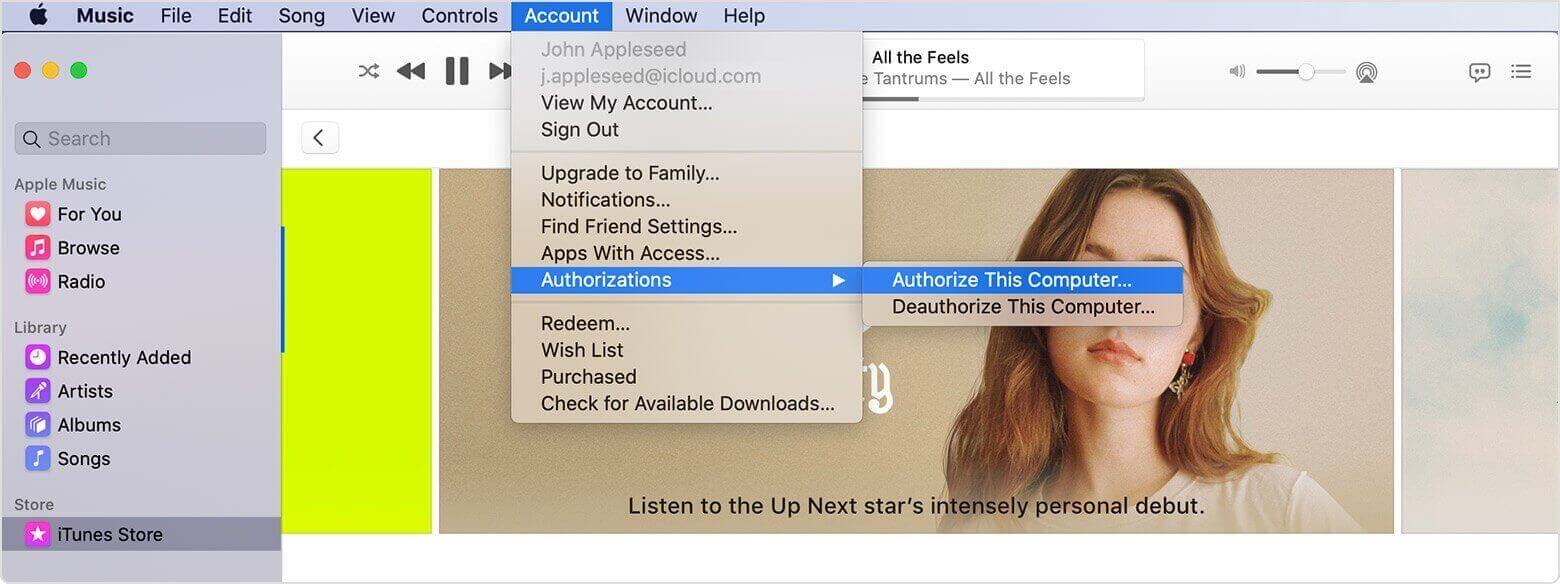
سيؤدي هذا إلى تخويل جهاز الكمبيوتر الخاص بك حتى تتمكن من استخدامه لميزة مشاركة iTunes الرئيسية. وإذا كنت تريد ذلك قم بمزامنة أغاني Apple Music الخاصة بك مع جهاز iPhone الخاص بك، يمكننا أن نقدم لك بعض النصائح.
إذا قمت بالتصفح بعناية في مجتمع Apple، فستجد بالتأكيد أن العديد من المستخدمين يشكون من أن مشاركة iTunes المنزلية لا تعمل على Windows 10 أو أن مشاركة Apple TV المنزلية لا تعمل.
هناك العديد من الأسباب التي تجعلك تواجه الخطأ فيما يتعلق بعدم عمل مشاركة iTunes Home. سنبدأ بشرح هذه الأسباب لك:
لماذا لا تعمل مشاركة ملفات iTunes الخاصة بي؟ يفترض العديد من المستخدمين أنه بمجرد استيفاء المواصفات والمتطلبات، سيتم تشغيل iTunes Home Sharing تلقائيًا. ومع ذلك، هذا لا يمكن أن يكون أبعد عن الحقيقة. يجب عليك تشغيل iTunes Home Sharing أولاً، لكننا سنناقش ذلك لاحقًا. لاحظ أيضًا أن ميزة iTunes Home Sharing متاحة فقط على الأجهزة الأخرى.
قد تكون مشاركة iTunes Home لا تعمل أيضًا نتيجة لكون iTunes الخاص بك قديمًا. هذا هو الحال عادة ، خاصة وأن iTunes لم يعد يتم تحديثه. ومع ذلك ، إذا كنت لا ترغب في تحديث البرنامج ، فيمكنك دائمًا تثبيت أحدث إصدار من iTunes في المقام الأول. طالما أنها ليست محدثة ، فقد تستمر ميزة مشاركة الصفحة الرئيسية في iTunes في التعطل.
يجب أيضًا توصيل جميع أجهزتك التي تستخدم ميزة iTunes Home Sharing بالشبكة اللاسلكية نفسها. هذه قاعدة عامة عندما يتعلق الأمر بهذه الميزة. ربما يكون أحد الأسباب الرئيسية لعدم عمل مشاركة iTunes Home هو أن أحد أجهزتك متصل بجهاز آخر واي فاي شبكة.
في بعض الأحيان ، لا تعد مشاركة iTunes Home هي المشكلة. ربما يكون ذلك بسبب وجود مشكلة في جهازك حاليًا. ولهذا السبب ، لا تعمل العديد من الميزات بشكل صحيح ، ويحدث أن إحدى هذه الميزات هي مشاركة iTunes Home. على الرغم من أنه سيناريو نادر ، إلا أنه ليس مستحيلًا لذلك لا يزال يستحق الذكر.
أندر سبب لعدم عمل iTunes Home Sharing هو متى جدار الحماية يحظر الوصول إلى برنامج iTunes. هذا هو الحال عادةً لمستخدمي Mac و Windows 10 وليس لمستخدمي أجهزة iOS. قد يكون أيضًا برنامجًا مضادًا للفيروسات بدلاً من جدار الحماية ، لذلك يجب عليك التحقق من برنامج مكافحة الفيروسات أيضًا.
على أي حال ، هذه هي الأسباب الخمسة الأكثر احتمالاً لعدم عمل مشاركة iTunes Home. في حال لم يكن وضعك هنا ، يمكنك دائمًا أن تسأل فريق دعم Apple لأنها قد تكون حالة فريدة لم نسمع عنها بعد.
الآن بعد أن أدركت سبب مواجهتك للمشكلة حيث تتوقف مشاركة iTunes Home عن العمل بعد فترة ، فقد حان الوقت لاكتشاف الحلول المناسبة لها. بالنسبة لهذا الدليل ، قمنا بإعداد خمس نصائح حول كيفية إصلاح هذه المشكلة. لنبدأ بحلنا الأول.
كما ذكرنا سابقًا ، قد لا يتم تشغيل مشاركة iTunes Home ، ولهذا السبب لا تعمل في المقام الأول. لذلك أولاً ، عليك التأكد من تشغيل ميزة مشاركة iTunes Home.
لذلك، عليك اتباع هذه الخطوات. تذكر أن الخطوات الخاصة بكيفية تشغيل iTunes Home Sharing على iPhone والكمبيوتر والأجهزة الأخرى مختلفة:
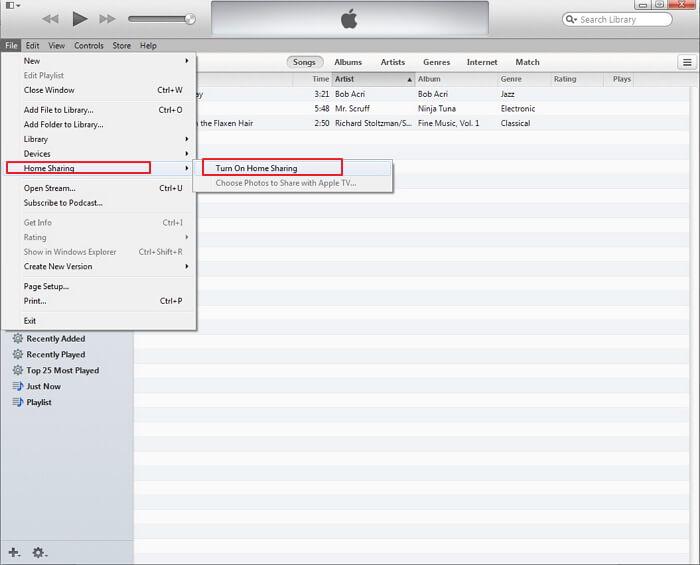
بمجرد تشغيل ميزة iTunes Home Sharing، فمن الواضح أن المشكلة لن تعيقك بعد الآن عن المشاركة عبر أجهزتك أو أدواتك الذكية. إذا استمرت المشكلة، فيمكنك محاولة إيقاف تشغيل المشاركة المنزلية وتشغيلها في iTunes.
مشاركة iTunes الرئيسية لا تعمل على نظام التشغيل Windows 10؟ نظرًا لوجود احتمال أن يواجه جهازك بعض المشكلات التي لسنا على علم بها، فمن المهم التأكد من أنه يعمل بشكل جيد. أفضل طريقة للقيام بذلك هي إعادة تشغيل أجهزتك.
بهذه الطريقة ، يمكنه تحديث نفسه والتخلص من المشكلات الموجودة مثل هذه المشكلة. لذا ، لتبدأ ، حاول إعادة تشغيل جهاز الكمبيوتر الخاص بك إذا كان أحد الأجهزة التي تريد استخدامها لمشاركة iTunes Home. بعد ذلك ، أعد تشغيل أجهزة iOS الخاصة بك. ستؤدي إعادة التشغيل البسيطة إلى القيام بشرح غير ضروري. بمجرد الانتهاء من ذلك ، يجب أن تكون قادرًا على استخدام وظيفة iTunes Home Sharing بشكل صحيح.
إذا كانت ميزة iTunes Home Sharing الخاصة بك لا تعمل على iPhone، فهناك نصيحة أخرى لإصلاح المشكلة وهي التأكد من استقرار الإنترنت لديك. وبهذه الطريقة، يمكن لأجهزتك الاتصال ببعضها البعض بسهولة. بعد كل شيء، إذا كان الوضع غير مستقر، فمن الطبيعي أنهم لن يكونوا قادرين على العمل وفقًا للخطة. أقترح إعادة تشغيل جهاز التوجيه أو المودم. كملاذ أخير، يمكنك استخدام خدمات VPN.
إذا لم تتمكن من مزامنة iTunes مع Family Sharing، فقد تحتاج أيضًا إلى التأكد من تحديث iTunes الموجود لديك الآن. وكما قلنا سابقًا، يمكنك القيام بذلك عن طريق تحديث البرنامج نفسه أو عن طريق تثبيت الإصدار الأحدث. يمكنك القيام بذلك عن طريق الانتقال إلى صفحة التنزيل الخاصة بـ موقع دعم Apple وتنزيل الملف القابل للتنفيذ أو أي تنسيق به. ثم قم بتثبيت iTunes الذي يجب أن يكون أحدث إصدار.
نصيحتنا الأخيرة هي تعطيل حماية جدار الحماية على جهازك مؤقتًا. هذا لأنه قد يكون السبب في مشكلة عدم عمل مشاركة iTunes Home التي نواجهها. يمكنك القيام بذلك بطرق مختلفة ، اعتمادًا على جهازك.
بالنسبة لأجهزة الكمبيوتر التي تعمل بنظام Windows ، عليك ببساطة البحث عن جدار الحماية وتحديد إيقاف التشغيل بدلاً من تشغيل. بالنسبة إلى Mac ، يجب عليك الانتقال إلى تفضيلات النظام والتوجه إلى الأمان والخصوصية. من هناك ، يمكنك تعطيل حماية جدار الحماية.
من خلال الطرق الموضحة أعلاه، أعتقد أنك تعرف بالفعل كيفية إصلاح مشكلة مشاركة عائلة iTunes التي لا تعمل على نظام التشغيل Windows 10 أو على iPhone. ولكن عليك أن تعترف بأن إصلاح مشاركة iTunes Home يمكن أن يستغرق وقتًا طويلاً. لذا، ما لم يكن لديك الكثير من الوقت، فلن ترغب في أن يزعجك هذا الخطأ باستمرار. ولحسن الحظ، هناك طريقة لتجنب هذه المشكلة.
TuneSolo محول ابل الموسيقى هو برنامج قادر على سحب كافة ملفات الموسيقى من حساب Apple الخاص بك وتنزيلها. بمجرد تنزيلها، يمكنك الاستماع إليها بدون الإنترنت ويمكنك الوصول إليها احتفظ بأغاني iTunes هذه إلى الأبد. وبالتالي، يمكنك تجنب مشكلة عدم عمل مشاركة iTunes Home. ميزاته الأخرى أدناه إذا كنت تريد معرفة المزيد عنها:
الميزة الرئيسية:
ميزات أخرى:
يمكنك الآن النقر على الزر المجاني أدناه لمحاولة الاستخدام TuneSolo يقوم Apple Music Converter بنقل الملفات والبيانات بين أجهزة الكمبيوتر وأجهزة iOS دون القلق بشأن فقدان أي بيانات.
يجب أن يخطر في بالك أن هذا البرنامج هو برنامج قوي. لذلك، دون مزيد من اللغط، دعونا نتعرف على كيفية استخدام هذا البرنامج لتجنب عدم عمل iTunes Home Sharing:
بادئ ذي بدء ، تحقق مما إذا كان iTunes مدرجًا في قائمة التطبيقات الخاصة بك. ثم افتح المحول إذا كان iTunes مثبتًا بالفعل. في الصفحة الرئيسية ، سترى قائمة. من هذه القائمة ، اختر أغاني iTunes التي تريد الاحتفاظ بها بلا اتصال إلى الأبد.

في الجزء السفلي من المحول ، سترى قطاع إعدادات الإخراج. هذا هو المكان الذي يمكنك فيه تغيير الإعدادات بما في ذلك الجودة والترميز ومعدل البت وغير ذلك الكثير.

بمجرد الانتهاء من تعديل إعدادات الإخراج ، يمكنك النقر فوق تحويل. سيبدأ هذا عملية التحويل ، لذا كل ما عليك فعله هو الانتظار حتى تنتهي العملية.

نصيحة: يرجى التأكد من إغلاق Apple Music / iTunes قبل فتح Apple Music Converter. وأثناء تحويل الأغنية ، يرجى عدم القيام بأي عملية على Apple Music / iTunes.
بذلك تكون قد تعلمت متطلبات مشاركة iTunes Home وكيف يمكنك استخدامها. علاوة على ذلك ، تعلمت سبب مواجهتك لمشكلة عدم عمل مشاركة iTunes Home. الآن ، لديك معرفة كافية لإصلاح هذه المشكلة.
لهذا السبب ، يجب أن يكون من الآمن القول أنه يمكنك التعامل مع هذا في حالة حدوثه مرة أخرى. ومع ذلك ، إذا كنت لا ترغب في مواجهة المشكلة مرة أخرى ، فيمكنك دائمًا استخدام بديلنا الذي يتضمن استخدام أداة متخصصة.
الرئيسية
محول ابل الموسيقى
مشاركة iTunes المنزلية لا تعمل: 6 طرق سهلة لإصلاحها
تعليقات(0)
رد
1. اسمك
2. البريد الإلكتروني الخاص بك
3. تقييمك
Copyright © 2025 TuneSolo Software Inc. جميع الحقوق محفوظة.
اترك تعليقا
1. اسمك
2. البريد الإلكتروني الخاص بك
3. تقييمك
إرسال